串流圖是一種堆疊面積圖,可用於顯示不同類別或一段時間內的複合量。
使用圖表設定編輯器,從 Looker 中的面積圖開始,即可建立串流圖表。串流圖需要兩個維度和一個度量。
舉例來說,下方的串流圖表顯示不同「類別」值的「總銷售價格」,並以「訂單建立月份」為繪製依據。系統會將類別堆疊在一起,顯示每個類別占總值的比重,以及總值的變化趨勢。
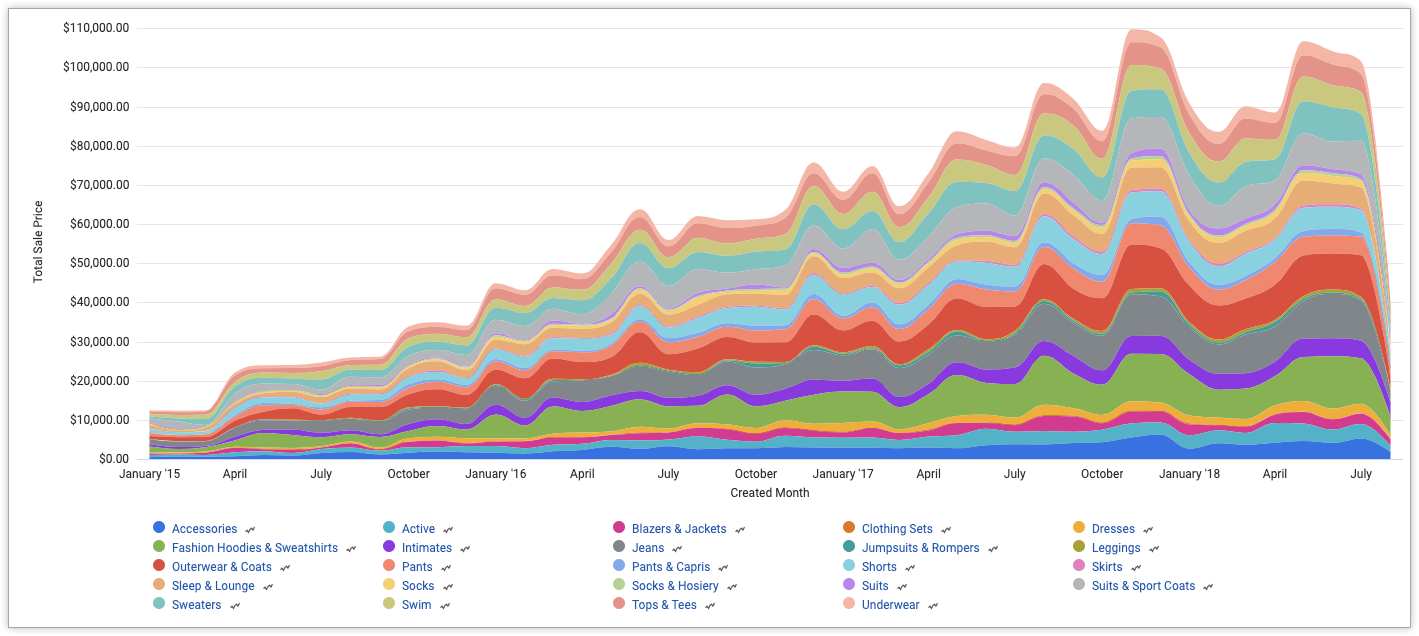
必要條件
如要存取圖表設定編輯器,您必須具備 can_override_vis_config 權限。
編寫 JSON 片段
如要建立串流圖表,請從下列 JSON 片段開始:
{
chart: {
type: 'streamgraph',
}
}
建立串流圖
如要建立串流圖表,請按照下列步驟操作:
在「探索」中查看面積圖,或在「Look」或資訊主頁中編輯面積圖。
以本例來說,建議從含有兩個維度和一個度量的面積圖開始。應透視一個維度。起始圖表可能類似以下範例:
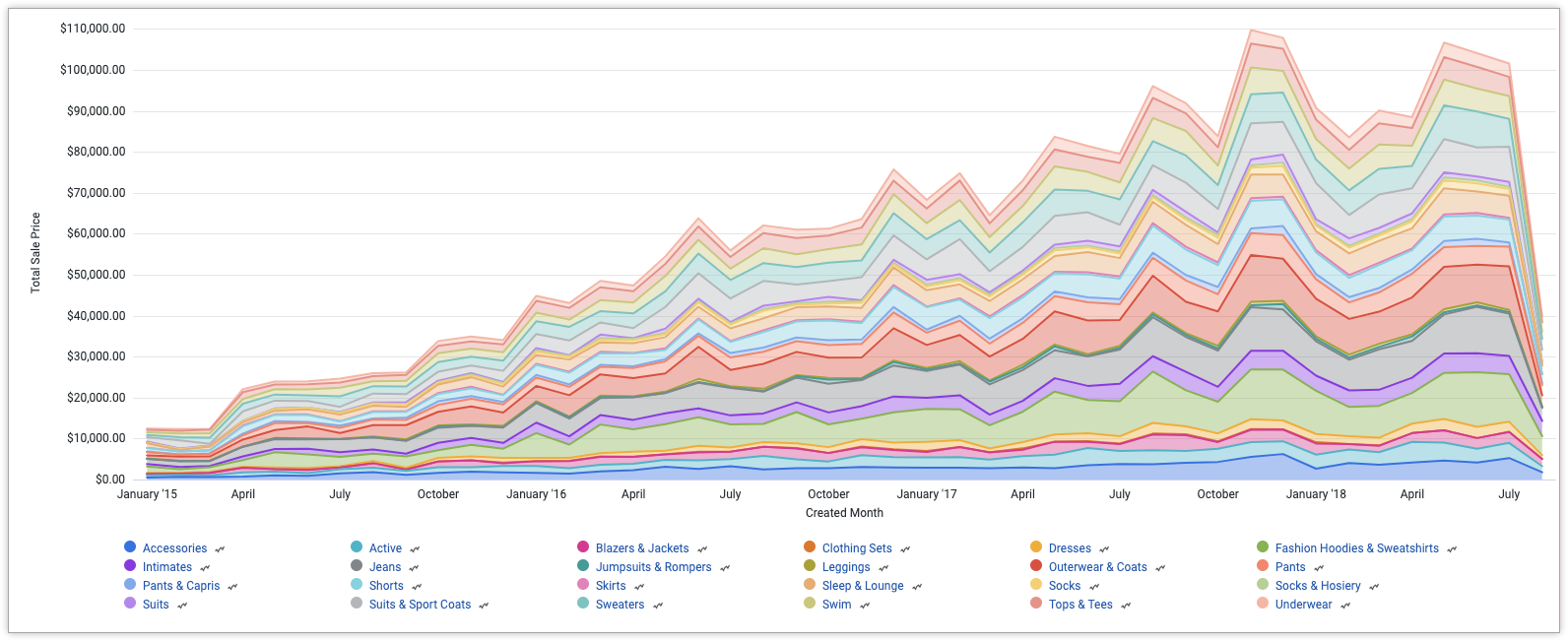
開啟資料視覺化中的「編輯」選單。
在「Plot」分頁中,按一下「Edit Chart Config」按鈕。Looker 會顯示「編輯圖表設定」對話方塊。
選取「圖表設定 (覆寫)」部分,然後輸入本頁「編寫 JSON 片段」部分中的 HighCharts JSON。
如要讓 Looker 正確格式化 JSON,請按一下「<> (格式化程式碼)」。
如要測試變更,請按一下「預覽」。
如要套用變更,請按一下「套用」。系統會使用自訂 JSON 值顯示視覺化內容。
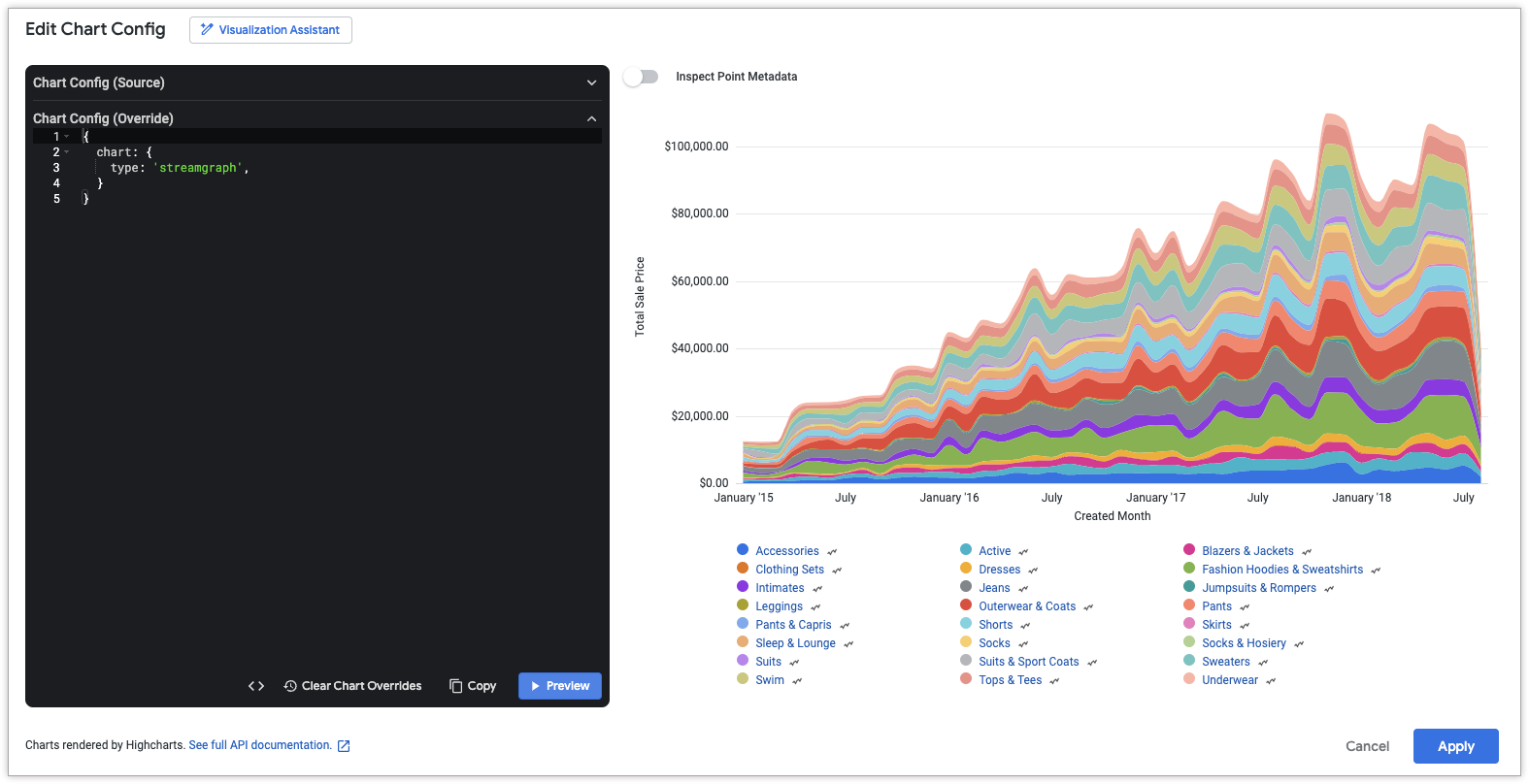
自訂完圖表後,即可儲存。

